Alcatel ONETOUCH 6036Y User Manual [ru]
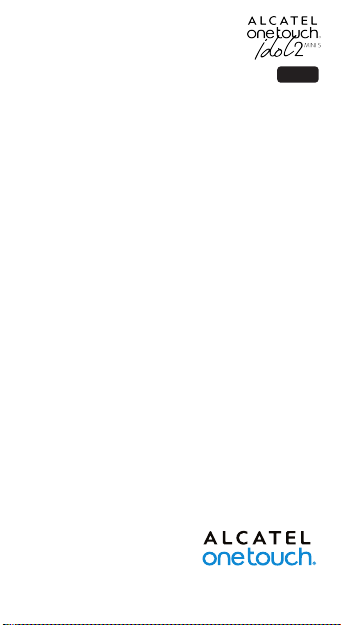
6036Y
Руководство
пользователя
Важно:
Обратите внимание , что ваш телефон является цельным
устройс твом: задняя крышка и аккумул ятор не яв ляются
съемными. Персоналу, не имеющему на то разрешения, строго
запрещается производить разборку телефона.
Если ваш телефон работа ет некорр ектно, п опробуйте
перезагрузить его. Д ля этого нажмите к лавишу включен ия и
удерживайте её до появления экрана загрузки.
Если в вашем телефоне возникла серьёзная ошибка, которая не
может быть устранена перезагрузкой, вам, возможно, потребуется
восстано вить заво дские нас тройки. Для этого вы полните
следующие действия:
1. убедитесь, что телефон выключен;
2. одновременно нажмите клавишу включения и клавишу увеличения
громкости и удерживайте их до появления экрана загрузки;
3. в ыберите русский язык (д ля выбора используйте клавиши
громкости, для подтверждения – клавишу включения);
4. выберите пункт «Стереть данные»;
5. выберите пункт «Да»;
6. после окончания процесса восстановления заводских настроек
выберите пункт «Перезагрузка».
Примечание: в результате восстановления заводских настроек
будут удалены персональные настройки и данные, сохраненные в
телефоне, такие как SMS, контакты, музыка и т.д.
Дополнительную информацию об использовании телефона вы
найдете в полном руководстве пользователя, которое можно скачать
на сайте: www.alcatelonetouch.com. Там вы также можете задать
интересующие вас вопросы в разделе FAQ, обновить программное
обеспечение и т.д.
Русский -CJB60X0ALBBA
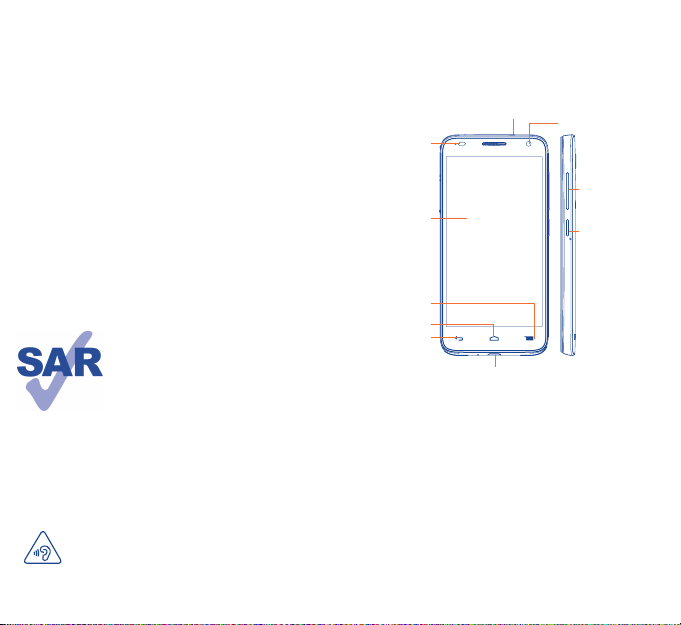
Содержание
1 Ваш телефон ����������������������������������������������������������������������1
2 Ввод текста ����������������������������������������������������������������������� 12
3 Вызовы �����������������������������������������������������������������������������14
4 Контакты ��������������������������������������������������������������������������16
5 Сообщения �����������������������������������������������������������������������17
6 Email ����������������������������������������������������������������������������������18
7 Подключения ������������������������������������������������������������������� 19
8 Определение местоположения с помощью GPS �������22
9 Резервное копирование ������������������������������������������������ 23
10 Сброс настроек ����������������������������������������������������������������24
11 Внутренняя память и карта памяти ����������������������������25
12 Эффективное использование телефона ���������������������26
Меры безопасности������������������������������������������������������������������ 28
Общая информация �����������������������������������������������������������������36
Гарантия на телефон ����������������������������������������������������������������38
Возможные неисправности и способы их устранения ������40
Данный продукт соответствует требованиям по
ограничению величины SAR в пределах 2.0 Вт/
кг. Максимальное значение SAR для данного
устройства вы можете найти на стр. 33 данного
руководства.
В целях соблю дения тре бований по
ограничени ю во здействия ради очастотного
www.sar-tick.com
излу чения р екоменд уется ис пользов ать
одобренные производителем аксессуары, такие
как чехол, и держать устройство на расстоянии
в 10 мм от вашего тела. Обратите внимание:
в реж име ожида ния данн ое устрой ство
также является ис точником радиочастотного
излучения.
ЗАЩИТА ВАШЕГО СЛУХА
Для пред отвращения возмож ного п овреждения
слуха не сле дует слу шать муз ыку на бол ьшой
громко сти в те чение дл ительного времен и.
Будьте осторожны, поднося устройство к уху при
включенной громкой связи.
Ваш телефон �����������������
1
1�1 Клавиши и разъёмы
LED-индикатор
Сенсорный
экран
Клавиша «Меню»
Клавиша «Домой»
Клавиша «Назад»
Разъём для
гарнитуры
Разъём micro-USB
Фронтальная камера
Клавиши громкости
Клавиша включения
1
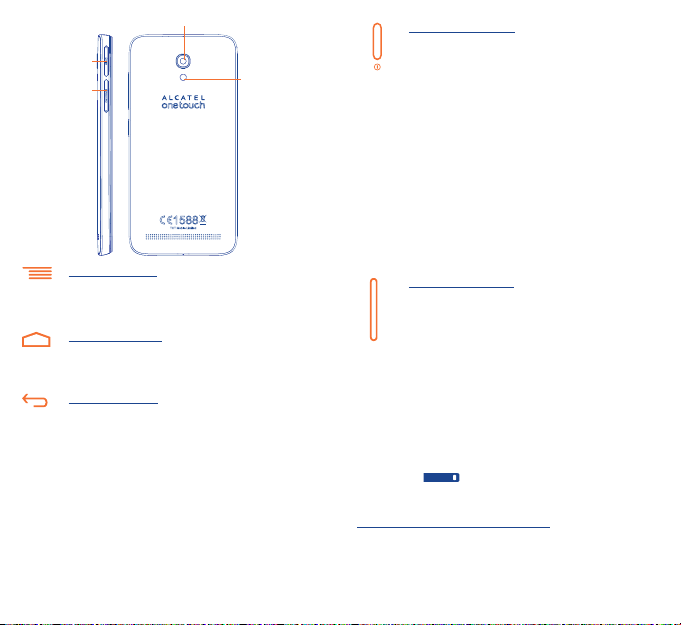
Камера
Слот для
SIM-карты
Слот для
microSD-карты
Вспышка камеры /
Фонарик
Клавиша «Меню»
• Нажмите для доступа к контекстному меню.
• Нажмите и удерживайте, чтобы открыть список
запущенных приложений.
Клавиша «Домой»
• Если вы наход итесь на экран е прилож ения
или каком-либо другом экране, нажмите на эту
клавишу, чтобы вернуться на главный экран.
Клавиша «Назад»
• Нажмите, чтобы вернуться на предыдущий экран
или закрыть диал оговое окно, меню, пан ель
уведомлений и т.д.
Эти три клавиши становятся видимыми только при включении
подсветки экрана.
Клавиша включения
• Короткое нажатие: заблокировать экран/ включить
подсветку экрана.
• Нажмите и уд ерживайте, чтобы вкл ючить
выключенный телефон. Если телефон включён, то
это действие приведёт к открытию меню, в котором
вы можете выключить или перезагрузить телефон,
а также перевести его в режим «В самолёте».
• Нажмите и удерживайте клавишу включения до
появления экрана загрузки, чтобы перезагрузить
телефон.
• Одновременно нажмите клавишу вк лючения и
клавишу увеличения громкости и удерживайте их
до появления экрана загрузки, чтобы приступить
к восстановлению заводских настроек телефона.
• Нажмите клав ишу вк лючения и кла вишу
уменьшения громкости, чтобы сделать снимок
экрана.
Клавиши громкости
• Во время активного вызова: регулировка громкости
динамика или гарнитуры.
• При воспро изведении музыки, видео и т.д.:
регулировка уровня громкости.
• В обычном режиме: настройка громкости звонка.
• При входящем вызове: отключение звука сигнала
входящего вызова.
1�2 Перед началом работы
1�2�1 Подготовка к работе
Инструмент для извлечени я SIM-к арты вход ит в
комплект поставки телефона. Вы можете использовать его для
установки и извлечения SIM-карты и карты пам яти microSD.
Установка или извлечение SIM-карты
Для ос уществления вызовов вам необходимо вставить SIMкарту в телефон. Перед установкой или извлечением SIM-карты
необходимо выключить телефон.
2 3
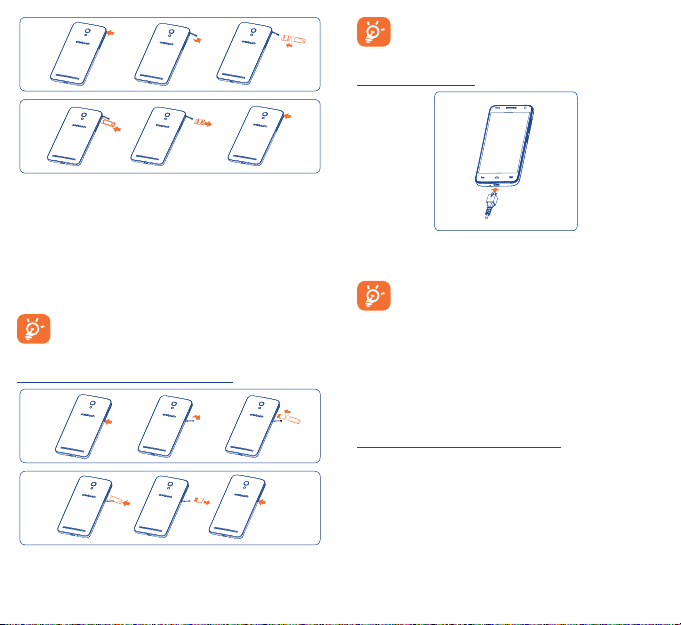
Во избежание потери данных и повреждения microSDкарты перед её извлечением из телефона выполните
её отк лючение в меню Нас тройки > Память >
Отключение SD-карты.
Для ус тановки SIM-карты поместите телефон экраном вниз,
откройте крышку с лота SIM-карты, затем вставьте SIM-карт у
контактами вверх и воспользу йтесь входящим в комплект
инструментом для извлечения SIM-карты: слегка надавите им
на SIM-карту до щелчка.
Для извлечения SIM-карты откройте крышку слота SIM-карты
и в оспользуйтесь входящим в комплект инструментом для
извлечения SIM-к арты: слегка надавите им на SIM-карту до
щелчка.
Ваш телефон поддерживает только карты формата
micro-SIM. Пожалуйста, обратитесь к вашему оператору
для обмена вашей SIM-карты на карту формата microSIM.
Установка или извлечение microSD-карты
Зарядка аккумулятора
Подключите зарядное устройство к телефону и стандартной
бытовой розетке переменного тока (220 В, 50 Гц), как показано
на рисунке.
Для уменьшения энергопотребления после полного
заряда аккумулятора отключите телефон от зарядного
устройства; для экономии заряда батареи отк лючайте
Wi-Fi, GPS, Bluetooth, а также приложения, если они не
используются, ум еньшите длительность подс ветки
экрана.
1�2�2 Включение телефона
Удерживайте клавишу включения до тех пор, пока не загорится
подсветка экрана. На это может потребо ваться н есколько
секунд.
Первичная настройка вашего телефона
При первом включении телефона вам необходимо настроить
следующие параметры: язык, дата и время, аккаунт Google и т.д.
1�2�3 Выключение телефона
Удерживайте клавишу включения до тех пор, пока на экране
не появится меню с параметрами телефона. Выберите пункт
Процедура установки и извлечения карты памяти microSD
аналогична процедуре установки и извлечения SIM-карты.
Отключить питание.
4 5
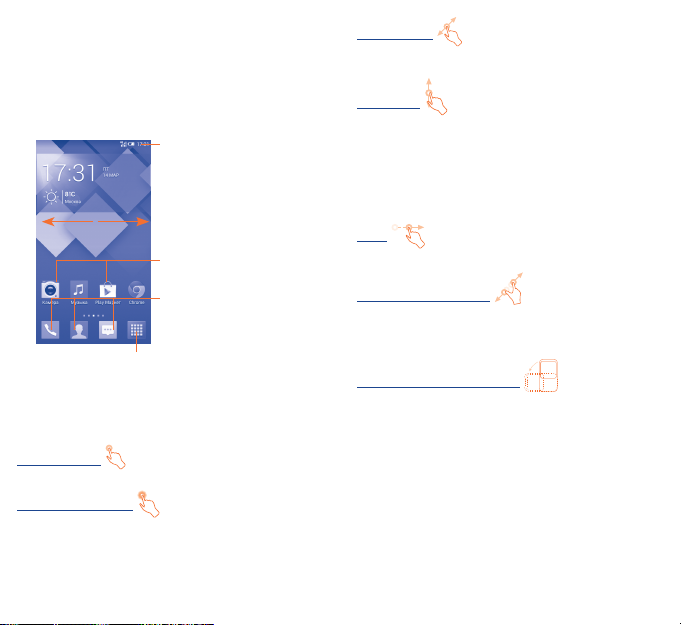
1�3 Главный экран
Вы можете перенести любимые или часто используемые пункты
меню (приложения, ярлыки и виджеты) на главный экран для
быстрого доступа к ним. Перемещайтесь влево или вправо
по главному экрану для просмотра всех его частей. Нажмите
клавишу «Домой» для возврата на главный экран. Проведите
по экрану снизу вверх для доступа к списку приложени й
(главному меню).
Строка состояния
• Индикаторы со стояния/Панель
уведомлений
• Нажмите и потяните вниз для
открытия панели уведомлений
Нажмите на иконку, чтобы открыть
приложение, папку и т.д.
Перемещение
Прикоснитесь к объекту и, не отрывая пальца, перетащите его
на другое место.
Скольжение
Скользите по экрану вверх-вниз и влево-вправо дл я прокрутки
приложений, изображений, веб-страниц и т.д.
Данное устройство поддерживает функцию масштабирования
одним пальцем (в приложениях SMS/MMS, Камера, Браузер,
Email и Галерея): дв ажды косни тесь экрана пальцем и, не
отрывая пальца, проведите им по экрану, чтобы изменить
масштаб.
Флик
То же, что и скольжение, только с большей скоростью.
Избранные приложения
• Нажмите на одну из иконо к,
чтобы открыть соответствующее
приложение
• Нажмите и удерживайте, чтобы
Главное меню
• Нажмите для доступа
ко всем установленным
на телефоне
приложениям
переместить, скрыть или
удалить иконку приложения
1�3�1 Использование сенсорного экрана
Прикосновение:
Чтобы открыть приложение, просто коснитесь его.
Уменьшение/Увеличение
Коснитесь экрана двумя пальцами одной руки и, не отрывая
их от экрана, сведите вместе или разведите в разные стороны,
чтобы изменить масштаб веб-страницы или изображения.
Изменение ориентации экрана
Для автоматического изменения ориентации экрана с книжной
на альбомную переверните телефон набок.
1�3�2 Строка состояния
В строке состояния вы можете просмотреть иконки состояния
телефона (с правой стороны) и уведомления (с левой стороны).
Нажатие и удержание
Коснитесь пальц ем глав ного эк рана и удержив айте его в
течение нескольких мгновений для доступа к Виджетам.
6 7
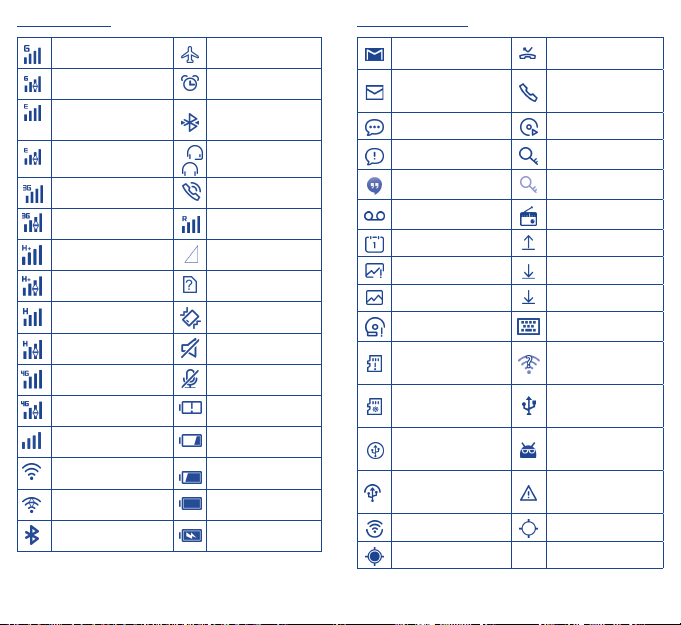
Иконки состояния
GPRS подключён Режим «В самолёте»
GPRS используется Установлен будильник
EDGE подключён
EDGE используется
3G подключён
3G используется Роуминг
HSPA+ подключён
HSPA+ используется Отсутствует SIM-карта
HSPA подключён Вибровызов
HSPA используется Звук выключен
4G (LTE) подключён Микрофон отключён
4G (LTE) используется
Уровень сигнала
сотовой сети
Подключение к сети
Wi-Fi
Передача данных в
сети Wi-Fi
Bluetooth включён Зарядка аккумулятора
Установлено
подключение к
Bluetooth-устройству
Подключена
/
гарнитура/наушники
Включена громкая
связь
Нет сигна ла сотовой
сети
Очень низкий заряд
аккумулятора
Низкий заряд
аккумулятора
Аккумулятор частично
разряжен
Аккумулятор заряжен
Иконки уведомлений
Новое сообщение
Gmail
Новое сообщение
Email
Новое SMS или MMS Воспроизведение
Проблема с передачей
SMS или MMS
Новое сообщение
Google Hangouts
Новое голосовое
сообщение
Предстоящее событие Отправка данных
Ошибка снимка экрана Загрузка данных
Сделан снимок экрана Загрузка завершена
Карта microSD
переполнена
Подготовка SD-карты
Подготовка-SD карты
Одновременно
включены USB-модем и
Wi-Fi-роутер
Включён USB-модем
Включён Wi-Fi-роутер GPS включён
Получение данных GPS
Пропущенные вызовы
Включена
переадресация
вызовов
Подключено к VPN
Отключено от VPN
Включено радио
Выбор клавиатуры
Доступна
незащищённая сеть
Wi-Fi
Телефон подключён к
ПК с помощью кабеля
USB
Доступно обновление
системного ПО
Превышен лимит
использования
данных
8 9
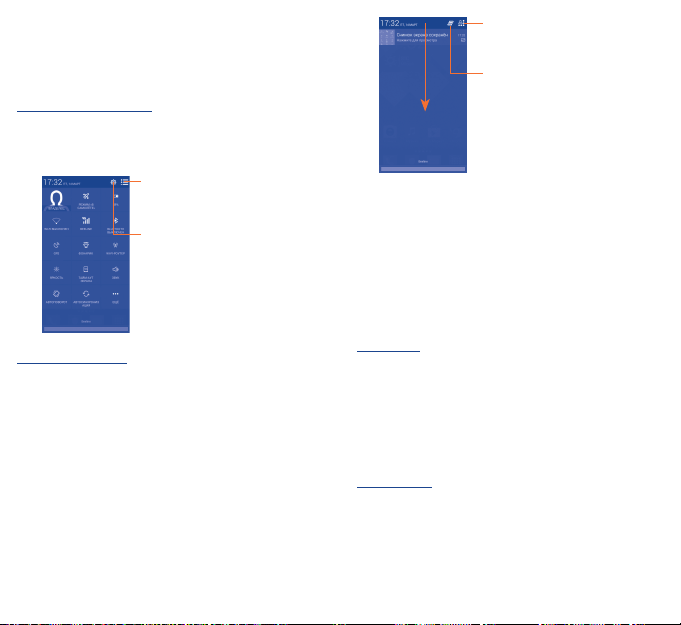
Нажмите и потяните вниз строку состояни я для открытия
панели быстрых настроек или панели уведомлени й. Для
закрытия панели уведом лений или панели быстрых настроек
нажмите на нее и потяните вверх. При наличии уведомлений
вы можете сразу перейти к панели быстрых настроек: для этого
просто потяните строку состояния вниз двумя пальцами.
Панель быстрых настроек
Нажмите и потяните с троку состояния вниз двумя пальцами,
чтобы открыть па нель быстрых настроек, где вы можете
включить или выключить некоторые функции или изменить
режим работы телефона.
Панель уведомлений
При получении уведомления потяните строку состояния вниз,
чтобы открыть панель уведомлений. В панели уведомлений
отобража ется информац ия о тех и ли и ных событиях,
происход ящих или произошед ших с в ашим телефон ом,
например, уведомления о получен ии SMS и MM S, статус
установки приложений и т.д.
Нажмите для перехода к панели
уведомлений
Нажмите для доступа к меню
«Настройки»
Нажмите для перехода к панели
быстрых настроек
Нажмите иконку для
очистки уведомлений
(уведомления о некоторых
фоновых процессах не будут
удалены).
1�3�3 Поисковая строка
Поиско вая с трока позвол яет иск ать ин формацию в
приложениях, телефонной книге и Интернете.
1�3�4 Блокировка/разблокировка экрана
Для защиты вашего телефона и личной информации вы можете
заблокиров ать экран телефона с помощью графическ ого
ключа, PIN, пароля и т.д.
1�3�5 Настройка экрана
Добавление
Для добавления приложен ия на главный экран нажмите
кнопку главного меню, нажмите в главном меню на требуемое
приложение и, удержива я его, перем естите на тре буемую
область главного экрана и отпустите.
Для добавление виджета коснитесь пальцем главного экрана
и удерживайте его в течение нескольких мгновений. Затем
коснитесь требуемого виджета и, удерживая его, переместите
на требуемую область главного экрана и отпустите.
Перемещение
Нажмите и удержив айте эл емент (приложение, пап ку и ли
виджет), который вы хотели бы переместить, затем переместите
его на требуемое место и отпустите. Вы можете перемещать
элементы на главном экране и на п анели изб ранных
приложений. Удерживайте элемент у левого или правого края
экрана для того, чтобы переместить его на другой экран.
10 11
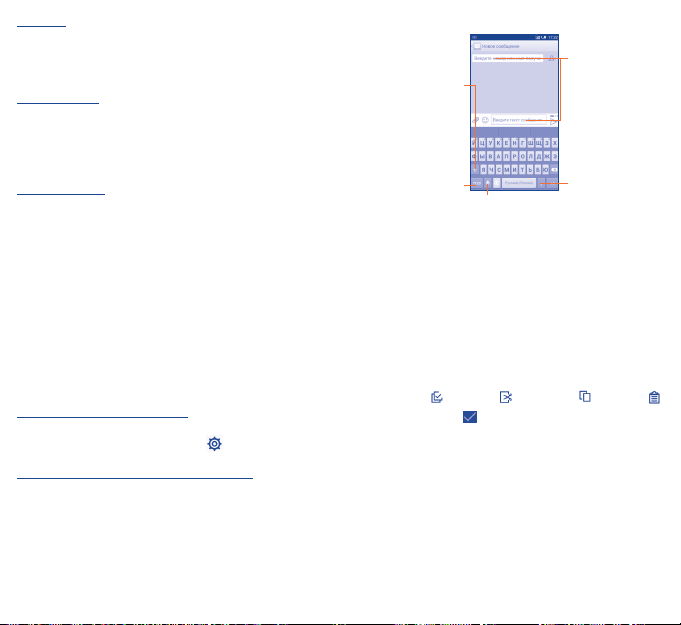
Удаление
Нажмите и удерживайте элемент (приложение или виджет),
который не обходимо удалить. Потяните э лемент вверх и
поместите на иконку Удалить. После того, как элемент станет
красным, отпустите его.
Создание папки
Для у лучшения о рганизации элементо в (ярлыков и ли
приложений) на главном экране вы можете добавить их в
папку, помещая один элемент на другой. Для того, чтобы
переименовать пап ку, откройте ее, вып олните дл ительное
нажатие на строку названия и вве дите новое имя папки.
Настройка обоев
Находясь на главном экране, нажмите клавишу «Меню» и
выберите пункт Обои.
1�3�6 Регулировка громкости
Вы можете установить громкость вызова, мультимедиа и
мелодии звонка с помощью к лавиш увеличения/уменьшения
громкости или в меню Настройки > Звук.
Ввод текста ��������������������
2
2�1 Использование экранной
клавиатуры
Настройка экранной клавиатуры
Нажмите кл авишу «Меню», выб ерите Настройки > Язык
и к лавиатура и нажмите иконку с права от пунк та
Клавиатура Android.
Настройка ориентации экранной клавиатуры
Для изменения ориентации экранной клавиатуры поверните
телефон набок или возвратите его в вертикальное положение.
Отключить или включить изменение ориентации экрана можно
в меню Настройки > Экран > Автоповорот.
2�1�1 Клавиатура Android
Нажмите для
ввода текста
Нажмите, чтобы
переключиться
между режимами
«abc/Abc».
Нажмите и
удерживайте,
чтобы
переключиться
между режимами
«abc/ABC»
Нажмите, чтобы
переключиться
между символьной
и цифровой
клавиатурой.
Нажмите и удерживайте для
доступа к настройкам клавиатуры;
при наличии подключения к сети
Интернет нажмите для доступа к
голосовому вводу.
или цифр.
Нажмите и
удерживайте
для выбора
символов.
2�2 Редактирование текста
Вы можете редактировать текст, который вы ввели.
• Чтобы начать редактирование текста, нажмите и удерживайте
его. Также к редактированию текста можно перейти, нажав
на него дважды.
• Для изменения области выделения текста пере мещайте
маркеры, находящиеся с двух концов выделенной области.
• Для выде ленного текс та дост упны сл едующие о пции:
Выбрать все , Вырезать , Копировать и Вставить .
• Нажмите на иконку для завершения редактирования или
нажмите пустое место, чтобы не сохранять изменения.
12 13
